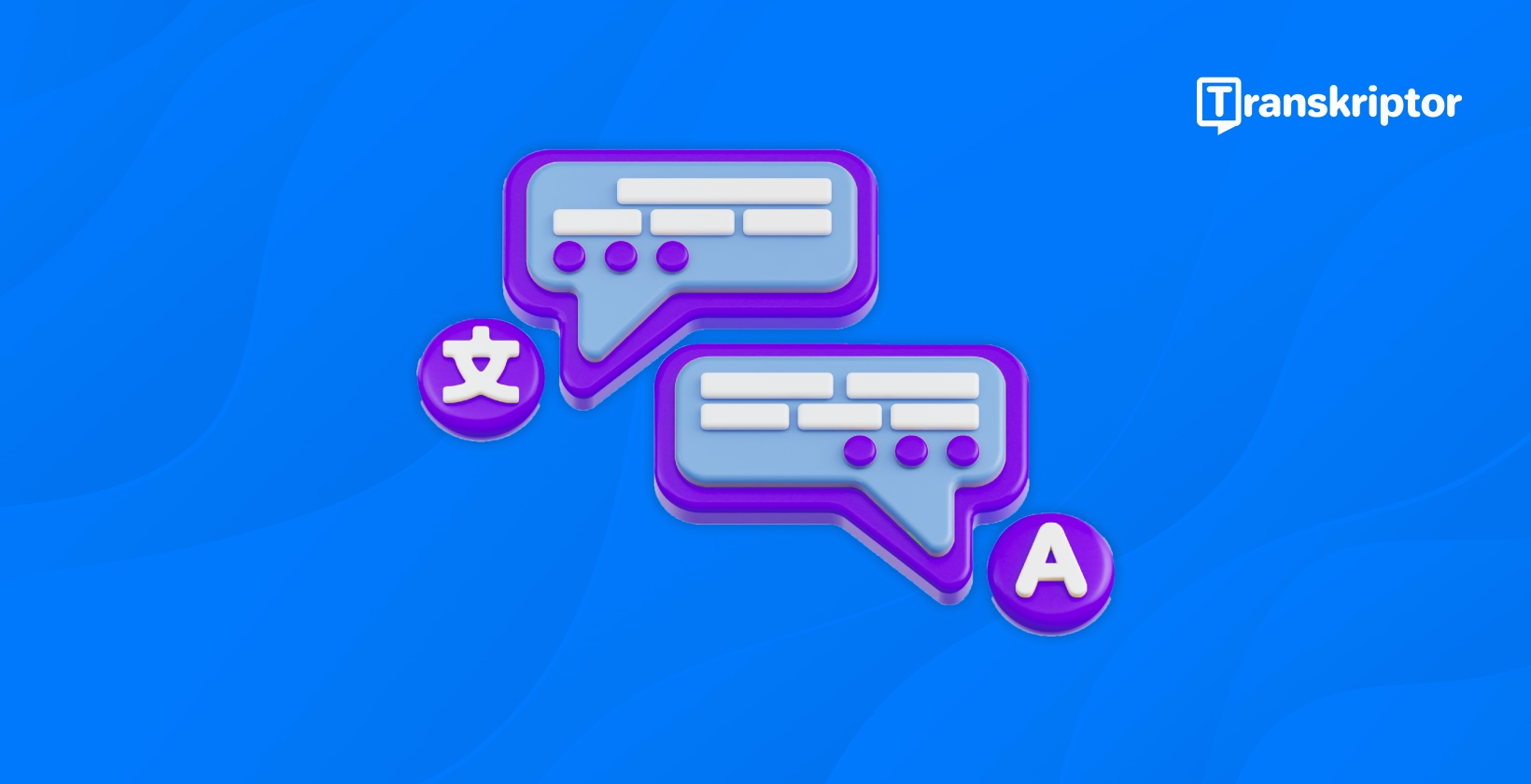Subtiitrite tõlge on värav ülemaailmse juurdepääsetavuse ja kaasatuse avamiseks. Maailmas, kus vaatajaskond on üha mitmekesisem, võib subtiitrite tõhusa tõlkimise võimalus muuta teie videod universaalselt seostatavaks ja mõjusaks. Olenemata sellest, kas toodate õppematerjale, turundussisu või meelelahutust, on subtiitrid sillaks, mis ühendab teie sõnumi erineva kultuurilise ja keelelise taustaga vaatajaskonnaga.
Tänu sellistele tööriistadele nagu Transkriptor on subtiitrite tõlkimise protsess muutunud oluliselt kättesaadavamaks, kiiremaks ja täpsemaks. Transkriptor kasutab täiustatud AI , et lihtsustada subtiitrite genereerimist ja tõlkimist, võimaldades loojatel luua professionaalseid tulemusi ilma tehnilisi teadmisi nõudmata.
See põhjalik juhend subtiitrite tõlkimise kohta uurib subtiitrite tõlkimise tähtsust, tõstab esile valdkonna juhtivaid tööriistu, nagu Transkriptor , ja pakub samm-sammult juhiseid protsessi sujuvamaks muutmiseks.
Miks tõlkida subtiitreid?
Siin on põhjused, miks peaksite subtiitreid tõlkima:
- Laiendage ülemaailmset ulatust: Mitmekeelsete subtiitrite loomine võimaldab teil keelebarjääre ületades suhelda rahvusvahelise publikuga.
- Parandage juurdepääsetavust: Tõlgitud subtiitrid muudavad teie sisu kättesaadavaks ka muukeelsetele inimestele ja kuulmispuudega inimestele.
- Suurendage video kaasamist: Mitmes keeles subtiitrite pakkumine suurendab vaatajate püsivust ja rahulolu.
- Toetage video lokaliseerimist: Subtiitritega video lokaliseerimine aitab kohandada teie sisu kohalike kultuuride ja keeltega, muutes selle piirkondliku publiku jaoks paremini seostatavaks.
- Videosisu ROI suurendamine: Kui jõuate tõlgitud subtiitritega laiema publikuni, võib teie videosisu saavutada suurema kaasatuse ja tulupotentsiaali.
Laiendage ülemaailmset haaret
Mitmekeelsed subtiitrid on värav rahvusvahelise publikuni jõudmiseks. Need kõrvaldavad keelebarjäärid, võimaldades teie sisul kõnetada vaatajaid kogu maailmas. Subtiitreid tõlkides avate uusi turge ja tagate, et teie sõnum jõuab erinevate kultuuri- ja keelerühmadeni. See on eriti oluline kaubamärkide või koolitajate jaoks, kelle eesmärk on laiendada oma mõju väljapoole oma kodupiirkonda.
Juurdepääsetavuse parandamine
Juurdepääsetavuse parandamine tõlgitud subtiitrite abil tagab, et teie sisu on kaasav ka muukeelsetele kõnelejatele ja kuulmispuudega vaatajatele. Tõlgitud subtiitrite abil saavad inimesed, kellel on raskusi originaalkeele mõistmisega, teie video sõnumiga täielikult suhelda. See juurdepääsetavus mitte ainult ei laienda teie vaatajaskonda, vaid on kooskõlas ka ülemaailmsete kaasamisstandarditega .
Suurendage video kaasatust
Uuringud näitavad järjekindlalt, et subtiitrid parandavad vaatajate hoidmist ja rahulolu. Tõlkeid pakkudes annate vaatajaskonnale võimaluse tarbida teie sisu nende eelistatud keeles. See suurendab kaasatust, kuna vaatajad jäävad tõenäolisemalt keskendunuks ja ühenduses, kui nad sisust vaevata aru saavad.
Toetage video lokaliseerimist
Lokaliseerimine seisneb sisu kohandamises nii, et see vastaks konkreetsetele kultuuridele ja piirkondadele. Tõlgitud subtiitrid aitavad edasi anda kultuurilisi nüansse, idiomaatilisi väljendeid ja piirkonnaspetsiifilisi üksikasju, mis muudavad teie video kohalikule vaatajaskonnale paremini seostatavaks ja autentseks.
Videosisu ROI suurendamine
Kui teie videod teenindavad subtiitrite tõlgete kaudu laiemat publikut, suureneb suurema kaasatuse ja tulude potentsiaal. Mitmekeelsed subtiitrid avavad võimalusi partnerluseks, ülemaailmseks reklaamiks ja suuremaks vaatajaskonnaks, tagades, et teie sisu tagab maksimaalse investeeringutasuvuse.
Parimad subtiitrite tõlkimise tööriistad 2025. aastal
Allpool oleme loetlenud 2025. aasta parimad subtiitrite tõlkimise tööriistad:
- Transkriptor : Transkriptor on täiustatud transkriptsioonitööriist, mis pakub subtiitrite genereerimist ja mitmekeelset tuge, pakkudes sujuvat tõlget.
- Rev : Rev ühendab inimtõlke AI tööriistadega, pakkudes täiustatud tulemusi.
- Kapwing : Kapwing ühendab videotöötlusvõimalused subtiitrite tõlkimise funktsioonidega
- VEED .io : VEED .io pakub kiireid ja lihtsaid automaatseid subtiitrite tõlkeid.
- DeepL tõlkija: DeepL tõlkija on laialt tuntud ülitäpsete tõlgete pakkumise poolest.

1 Transkriptor
Transkriptor on tuntud oma automaatse subtiitrite genereerimise ja mitmekeelse toe poolest. See pakub sujuvaid tõlkevõimalusi, võimaldades kasutajatel kiiresti teisendada subtiitreid erinevatesse keeltesse. Selle AI -põhine täpsus tagab, et nii transkriptsiooni- kui ka tõlkeprotsessid on tõhusad ja usaldusväärsed. Platvormi kasutajasõbralik liides muudab selle kättesaadavaks nii algajatele kui ka professionaalidele.
Transkriptor AI toega tööriistad lihtsustavad subtiitrite tõlkimise protsessi, muutes selle suurepäraseks valikuks sisuloojatele, kes vajavad kiirust ja täpsust kvaliteeti ohverdamata. See on eriti kasulik kasutajatele, kes hindavad automatiseerimist ja kasutusmugavust.
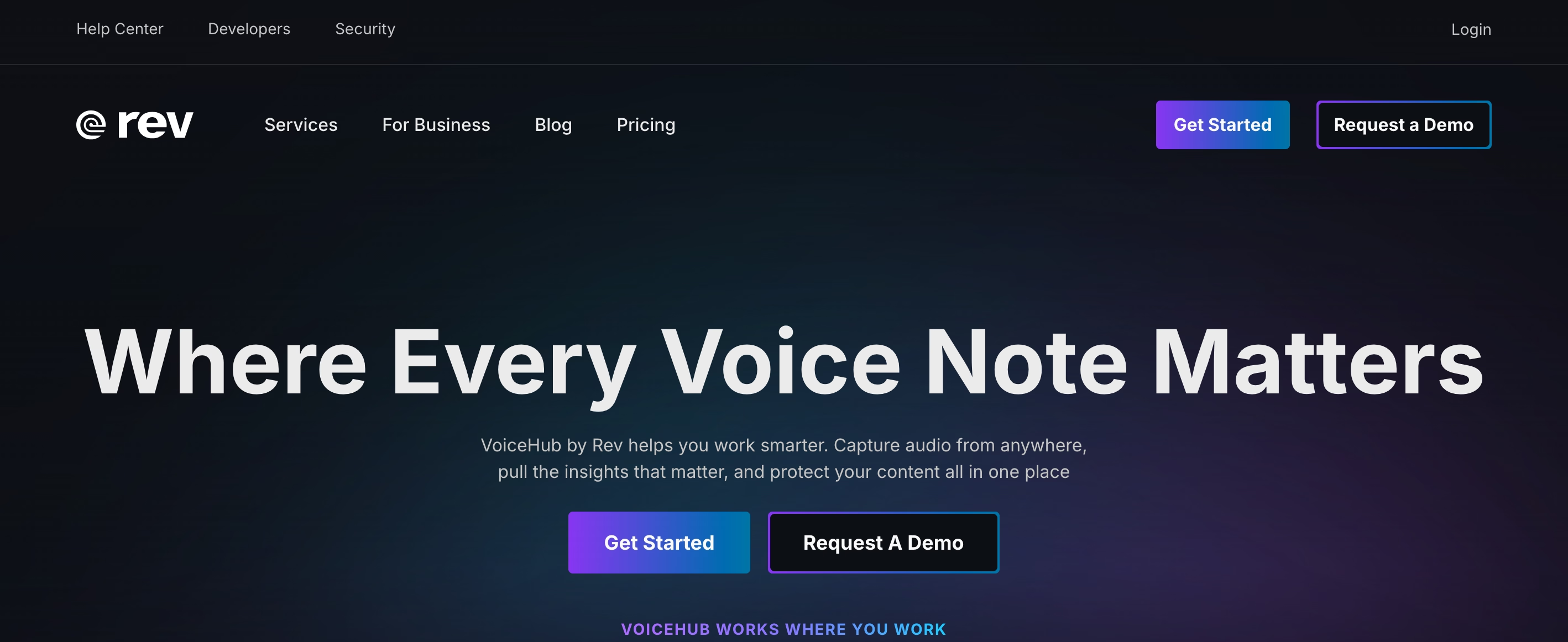
2 Rev
Rev paistab silma oma professionaalsete inimtõlketeenuste poolest. Erinevalt automatiseeritud tööriistadest kasutab Rev täpsete ja kontekstiteadlike subtiitrite loomiseks kogenud tõlkijaid. See toetab mitmesuguseid subtiitrite vorminguid, tagades ühilduvuse erinevate platvormidega.
Rev sobib ideaalselt loojatele, kes seavad esikohale täpsuse ja on valmis investeerima kvaliteetsetesse käsitsi tõlgetesse. Selle inimtõlketeenused tagavad kultuuriliste nüansside ja konteksti täpse jäädvustamise.
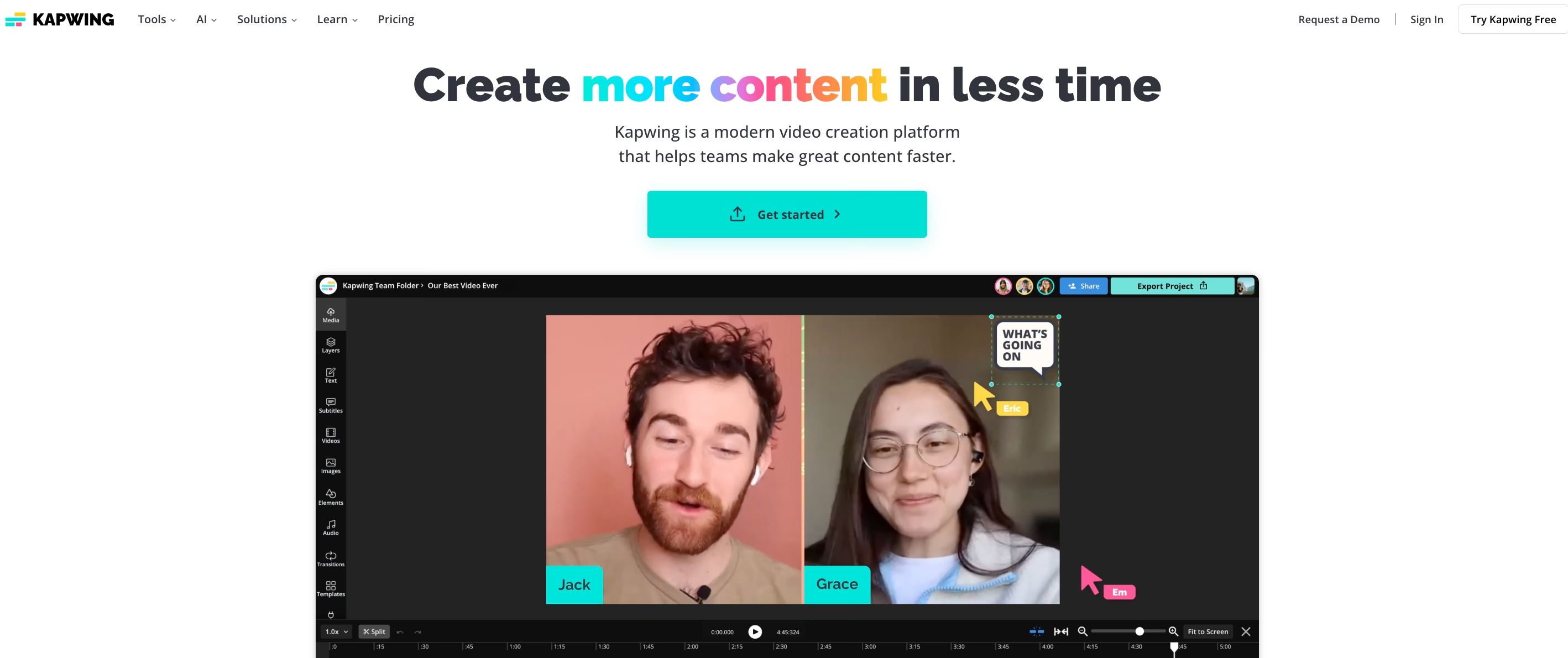
3 Kapwing
Kapwing on mitmekülgne veebitööriist, mis ühendab videotöötlusvõimalused subtiitrite tõlkimise funktsioonidega. See võimaldab kasutajatel luua, tõlkida ja redigeerida subtiitreid ühel platvormil, muutes töövoo sujuvamaks.
Kapwing kõik-ühes disain muudab selle atraktiivseks võimaluseks neile, kes soovivad hallata videotootmist ja subtiitrite tõlkimist ilma mitme tööriista vahel vahetamata. See sobib suurepäraselt kasutajatele, kes hindavad mugavust ja tõhusust.
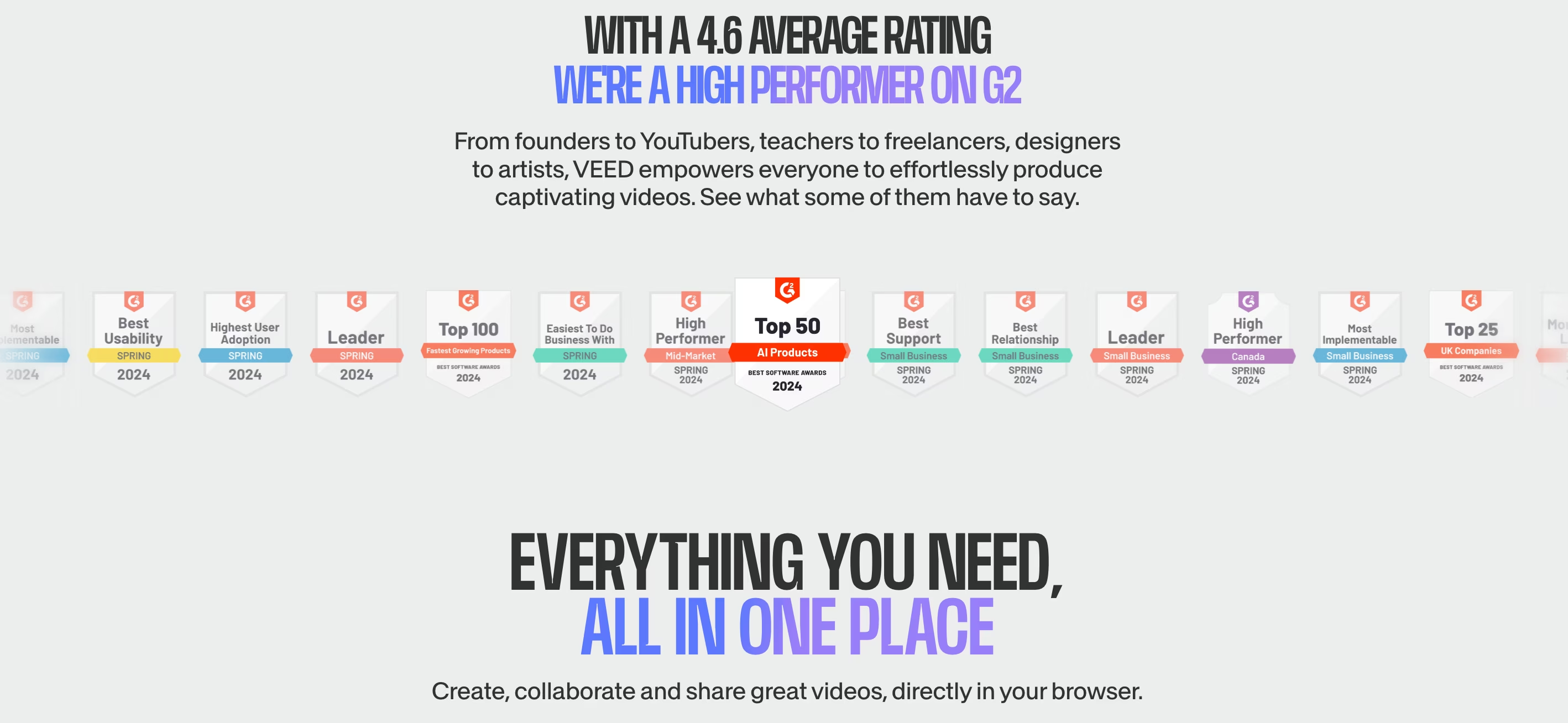
4 VEED .io
VEED .io pakub automaatset subtiitrite tõlget, rõhuasetusega lihtsusel ja kiirusel. Sellel on kasutajasõbralik liides ja tugevad keeletöötlustööriistad, mistõttu on see ideaalne kiiret tööaega nõudvate projektide jaoks.
VEED .io on eriti populaarne tänu oma võimele käsitleda automatiseeritud töövooge, säilitades samal ajal tõlgete kvaliteedi. See on suurepärane valik kasutajatele, kes vajavad kiireid tulemusi ilma täpsust kahjustamata.
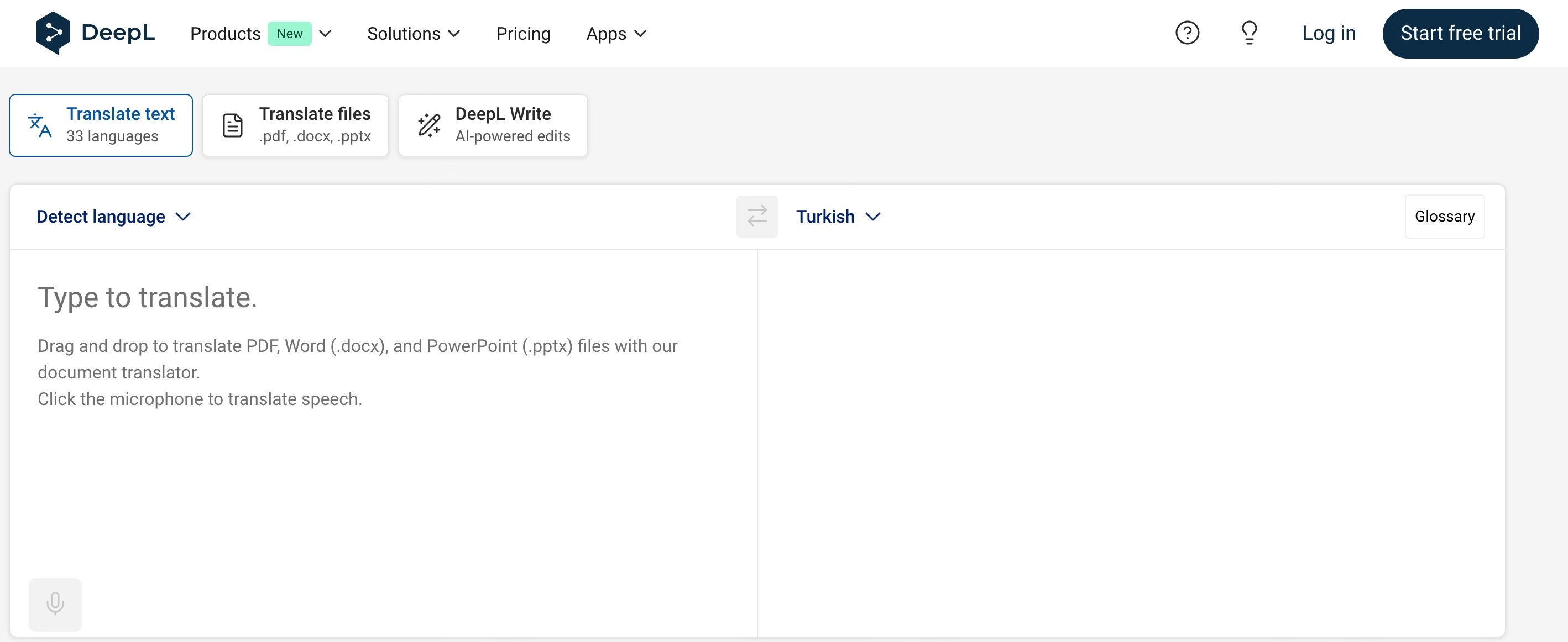
5 DeepL Tõlkija
DeepL Translatorit peetakse laialdaselt oma täiustatud AI võimaluste poolest. See on tuntud ülitäpsete tõlgete pakkumise poolest ning suudab suurepäraselt käsitleda keerulisi keelelisi nüansse ja idiomaatilisi väljendeid.
DeepL keskendumine üksikasjalikele ja kultuuriliselt sobivatele tõlgetele tagab, et subtiitrid jäävad truuks algsele sõnumile. See on usaldusväärne valik kasutajatele, kes otsivad kvaliteetseid ja nüansirikkaid tõlkeid.
Subtiitrite tõlkimise sammud Transkriptor abil
Siin on samm-sammuline juhend subtiitrite tõlkimiseks Transkriptor abil:
- Samm 1: Laadige üles oma video- või helifail
- Samm 2: Looge originaalsed subtiitrid
- Samm 3: Valige tõlkevalik
- Samm 4: Vaadake üle ja redigeerige tõlgitud subtiitreid
- Samm 5: Ekspordi lõplik subtiitrite fail
- Samm 6: Testige täpsust ja juurdepääsetavust
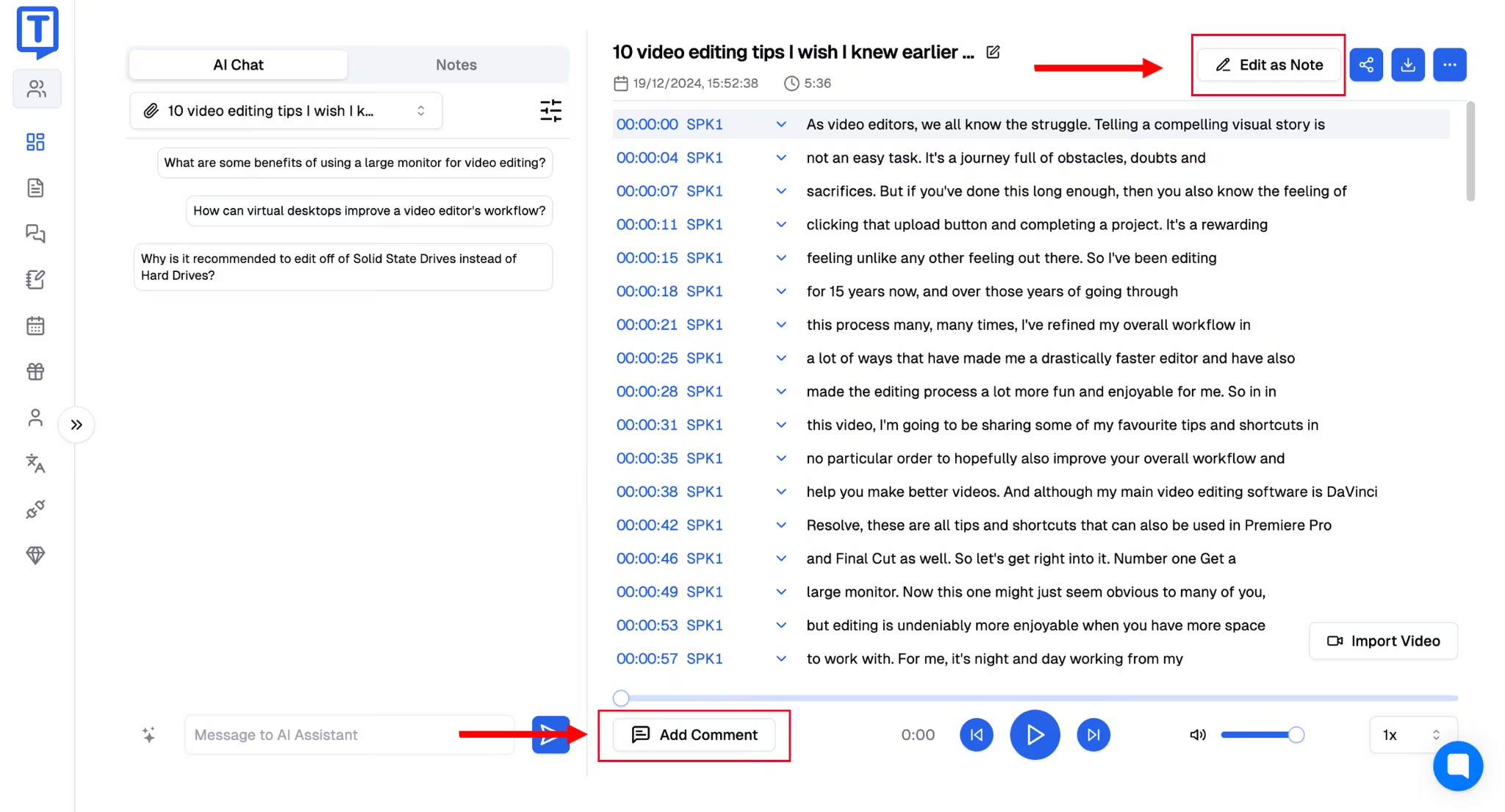
1. samm: laadige üles oma video- või helifail
Alustuseks logige sisse Transkriptor ja laadige üles video- või helifail, mida soovite subtiitriida. Platvorm toetab tavaliselt kasutatavaid vorminguid, nagu MP4 ja MP3 , tagades ühilduvuse erinevate sisutüüpidega. See esimene samm valmistab teie faili ette transkriptsiooniks ja tõlkimiseks.
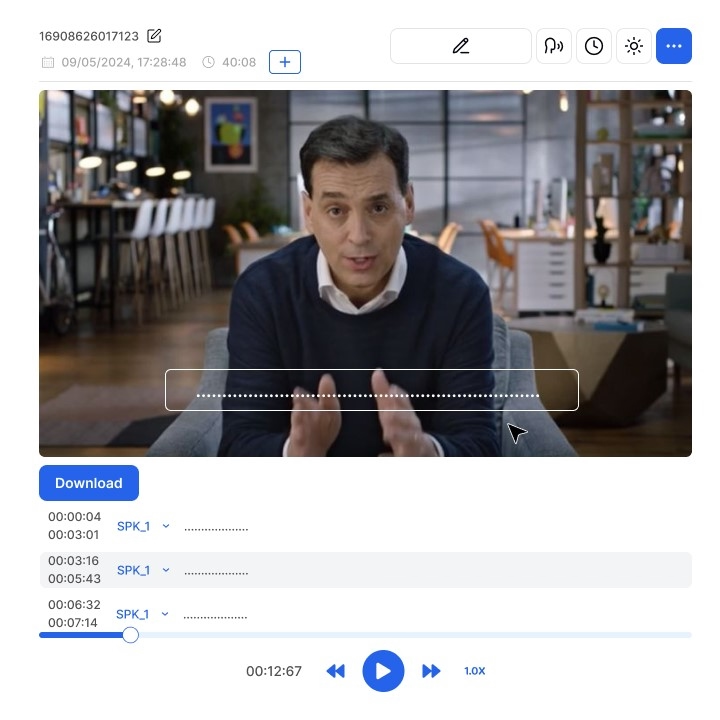
2. samm: looge originaalsed subtiitrid
Kasutades Transkriptor automaatse transkriptsiooni funktsiooni, looge subtiitrid lähtekeeles. AI toega süsteem loob kiiresti esialgse mustandi, mille täpsuse tagamiseks saate üle vaadata. Sünkroonige subtiitrid oma video ajaskaalaga, et tagada nende täiuslik joondumine suulise dialoogi või heliga.
Kasutajad saavad reguleerida ajastust, redigeerida teksti ja testida, kuidas subtiitrid videoga joonduvad, kasutades paremas alanurgas olevaid taasesituse juhtnuppe. Laadige praegune subtiitrite fail hõlpsalt alla SRT vormingus, kasutades nuppu Laadi alla SRT .
3. samm: valige tõlkevalik
Järgmisena avage Transkriptor liideses subtiitrite tõlkimise funktsioon. Valige platvormi ulatuslike valikute hulgast soovitud sihtkeel(ed). Tõlkeprotsess algab kohe, kasutades AI kiirete ja täpsete tulemuste saavutamiseks.
4. samm: vaadake üle ja muutke tõlgitud subtiitreid
Kui tõlge on valmis, vaadake subtiitrid üle, et veenduda, et need vastavad teie kvaliteedistandarditele. Kontrollige kultuurilist asjakohasust, grammatilist täpsust ja õiget ajastust. Transkriptor sisseehitatud redigeerimistööriistad muudavad tõlgete täpsustamise ja kohandamise lihtsaks, et need sobiksid teie konkreetsele sihtrühmale.
Saate konfigureerida, kui kaua iga subtiitrite rida ekraanil kuvatakse (nt 5–10 sekundit rea kohta). Subtiitrite loetavuse optimeerimiseks seadke sõnadele või tähemärkidele piirangud. Kontrollige iga rea nähtavust ja kestust, et tagada õige sünkroonimine videoga.
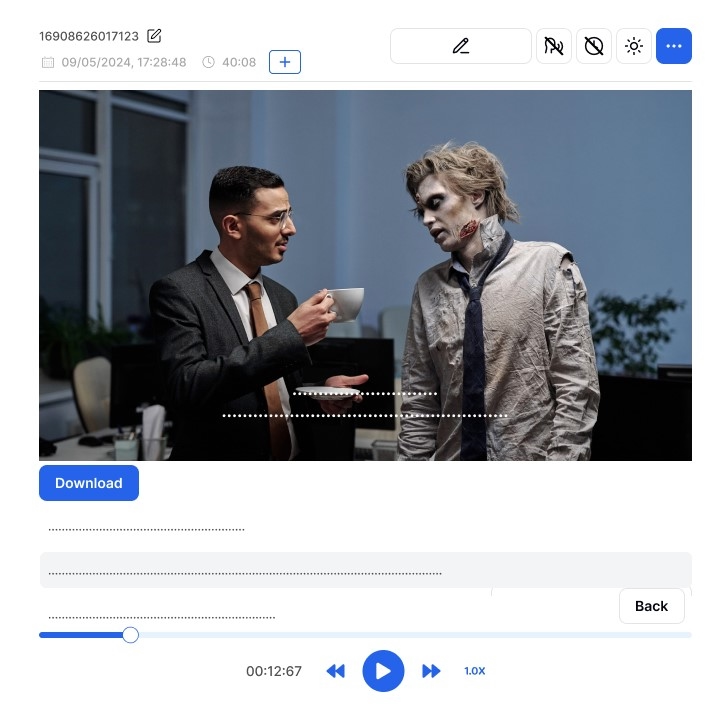
5. samm: eksportige lõplik subtiitrite fail
Pärast redigeerimist salvestage subtiitrid ühilduvas vormingus, näiteks SRT või VTT . Need vormingud integreeruvad sujuvalt enamiku videoplatvormide ja pleieritega. Laadige fail alla ja testige seda oma videoga, et veenduda, et subtiitrid kuvatakse õigesti ja parandavad vaatamiskogemust.
Kasutajad saavad alla laadida heli ja subtiitreid järgmistes vormingutes:
- WAV või MP3 (ainult heli)
- WAV + SRT või MP3 + SRT (subtiitritega heli)
Jagatud valikud:
- Jagatud sõnadega: Subtiitrite ridu saab jagada sõnapiirangu alusel.
- Jagatud tegelaste järgi: Ridu saab jaotada tähemärkide piirangute alusel.
- Jagatud lausete kaupa: Iga lause ilmub eraldi reana.
- Jagatud ajatemplite järgi: Subtiitreid saab jagada kindlate ajavahemike järgi.
- Jagatud Voiceoveri plokkide järgi: Korraldage subtiitreid häälesegmentide alusel.
6. samm: testige täpsust ja juurdepääsetavust
Lõpuks esitage video koos tõlgitud subtiitritega erinevates seadmetes, et tagada nende täpne kuvamine. Veenduge, et ajastus, vorming ja sisu vastavad hõlbustusfunktsioonide standarditele. See viimane kontroll tagab, et teie subtiitrid parandavad tõhusalt video juurdepääsetavust ja kaasatust.
Järeldus
Subtiitrite tõlge on võimas vahend videosisu muutmiseks ülemaailmselt asjakohaseks ja väga kaasahaaravaks meediumiks. Kasutades subtiitrite tõlkimise näpunäiteid, loote võimalusi rahvusvahelise publikuga ühenduse loomiseks, erinevate vaatajate juurdepääsetavuse parandamiseks ja kultuurilise resonantsi edendamiseks lokaliseerimise kaudu.
Täiustatud tööriistadega, nagu Transkriptor , on subtiitrite tõlkimise kunagine keeruline ja aeganõudev ülesanne muutunud sujuvamaks ja tõhusaks. Transkriptori AI -toega võimalused võimaldavad teil hõlpsalt subtiitreid luua, tõlkida ja redigeerida, tagades täpsuse ja kultuurilise tundlikkuse.
Järgides selles juhendis kirjeldatud samme ja kasutades selliseid tööriistu nagu Transkriptor , saate tagada, et teie sisu saavutab oma täieliku potentsiaali, kõnetab publikut kogu maailmas ja jätab püsiva mulje.